
php エディタ Xigua は、Win11 システムでドライバーの更新を無効にする方法を紹介します。 Win11 システムはデフォルトでドライバーを自動的に更新しますが、現在のドライバーのバージョンを維持したり、新しいドライバーによって引き起こされる互換性の問題を回避したりしたい場合があります。ドライバーの更新を無効にするには、グループ ポリシー エディター、デバイスのインストール設定、レジストリ エディターの使用など、さまざまな方法があります。これらの方法については、以下で詳しく紹介しますので、ご参照ください。
Win11 ではドライバー更新チュートリアルが禁止されています
1. まず、スタート メニューを右クリックし、[ファイル名を指定して実行] を開きます。

#2. 次に、「gpedit.msc」と入力し、Enter キーを押してグループ ポリシーを実行して開きます。
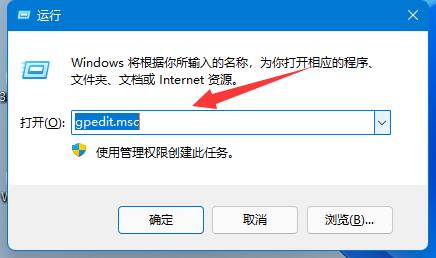
#3. 次に、[コンピューターの構成] - [管理用テンプレート] - [Windows コンポーネント] を入力します。
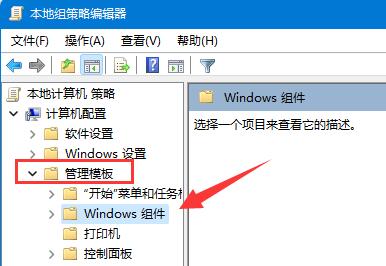
#4. 次に、[Windows Update] の下の [Windows Update から提供された更新プログラムの管理] を開きます。

#5. 次に、ダブルクリックして右側の Windows Update 除外ドライバー ポリシーを開きます。

6. 最後に、「有効」にチェックを入れて保存を確認します。
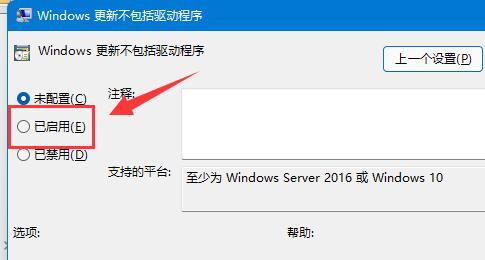
以上がwin11でドライバーの更新を防ぐにはどうすればよいですか? win11ドライバーのアップデートを無効にする手順の詳細内容です。詳細については、PHP 中国語 Web サイトの他の関連記事を参照してください。